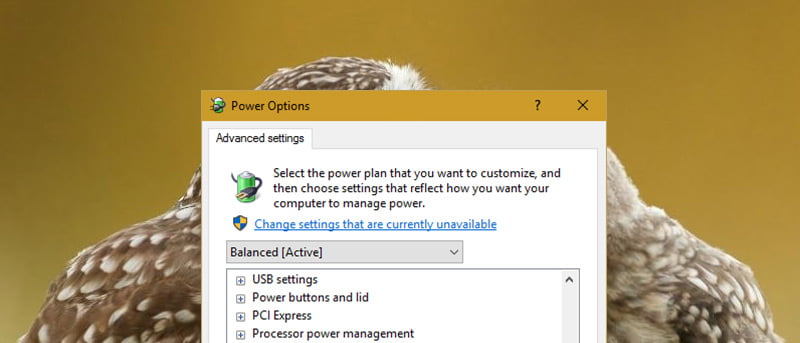El brillo adaptativo no es nada nuevo. Si compró una computadora portátil en los últimos años, lo más probable es que su sistema lo tenga habilitado de manera predeterminada gracias al sensor de luz ambiental incorporado.
El brillo adaptativo es una función simple que ajusta el brillo de la pantalla de acuerdo con la luz que te rodea. ¿Recuerdas la función de teléfono inteligente que siempre damos por sentado? Sí, es exactamente eso. El brillo adaptativo atenuará o iluminará la pantalla dependiendo de su entorno para que, sin importar dónde se encuentre, su pantalla no sea demasiado oscura o demasiado brillante. Dicho esto, en Windows 10, la función Brillo adaptable solo está disponible para usuarios Pro y Enterprise.
Tan útil como es, a la mayoría de nosotros nos gusta ajustar manualmente el brillo de la pantalla para que podamos tener una experiencia consistente. Además, puede volverse bastante molesto a veces cuando Windows ajusta constantemente el brillo de la pantalla cuando se mueve entre diferentes aplicaciones. Desafortunadamente, no hay forma de modificar y ajustar la función de brillo adaptativo en Windows. Sin embargo, puede habilitarlo o deshabilitarlo fácilmente.
Habilitar o deshabilitar el brillo adaptable en Windows 10
Puede habilitar o deshabilitar fácilmente la función de brillo adaptable desde las opciones avanzadas en su plan de energía actual. Para hacer eso, busque «Panel de control» en el menú Inicio y ábralo.
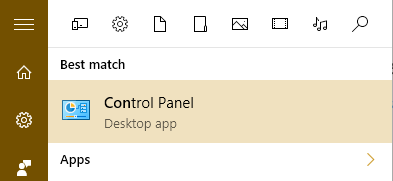
En el Panel de control, busque y haga clic en «Opciones de energía». Asegúrese de que la vista del Panel de control esté configurada en iconos grandes o pequeños. Alternativamente, también puede abrir la ventana Opciones de energía simplemente haciendo clic derecho en el icono de la batería en la barra de tareas y luego seleccionando «Opciones de energía».
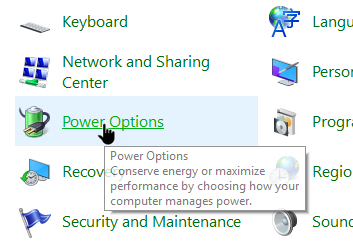
Aquí, en la ventana Opciones de energía, haga clic en el enlace «Cambiar configuración del plan» junto a su plan de energía actual.

Esta acción abre la configuración del plan de energía actual. Haga clic en el enlace «Cambiar la configuración avanzada de energía» que aparece en la parte inferior de la ventana.
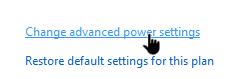
La acción anterior abrirá la ventana Opciones avanzadas de energía. Desplácese hacia abajo y localice la opción Pantalla y expándala para revelar la opción Brillo adaptable. Al expandir la opción, puede habilitarla o deshabilitarla rápidamente tanto para la energía de la batería como cuando está enchufada.
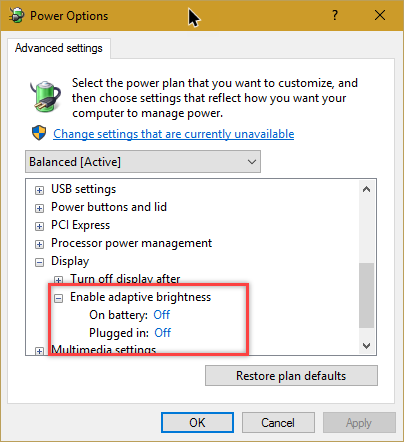
En caso de que no pueda ubicar la configuración de pantalla adaptable, es probable que su computadora portátil no tenga un sensor de luz ambiental incorporado.
Si deshabilitar el Brillo adaptable en las opciones avanzadas de energía no hizo nada, entonces debe deshabilitar el servicio de Monitoreo del sensor. Para hacer eso, presione «Win + R», escriba services.msc y presione el botón Entrar.
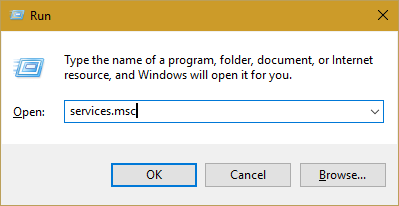
En la ventana de servicios, busque y haga doble clic en «Servicio de monitoreo de sensores».
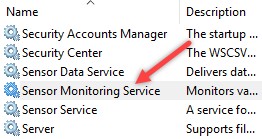
La acción anterior abrirá la ventana de configuración del servicio. Haga clic en el botón «Detener», seleccione la opción «Deshabilitado» del menú desplegable junto a «Tipo de inicio» y luego haga clic en el botón «Aceptar» para guardar los cambios.
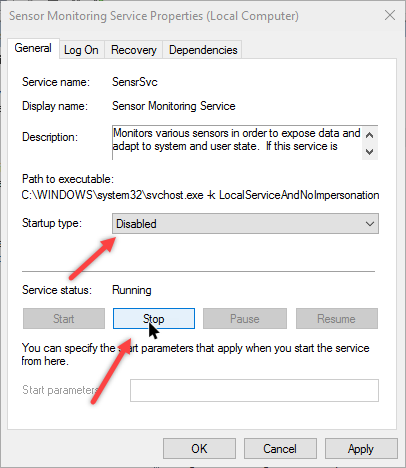
Conclusión
Si está buscando de alguna manera hacer que la pantalla de su computadora sea más fácil para sus ojos, es mejor que use f.lux que depender de la función Brillo adaptable.
Comente a continuación compartiendo sus pensamientos y comentarios sobre la función Brillo adaptable en Windows.